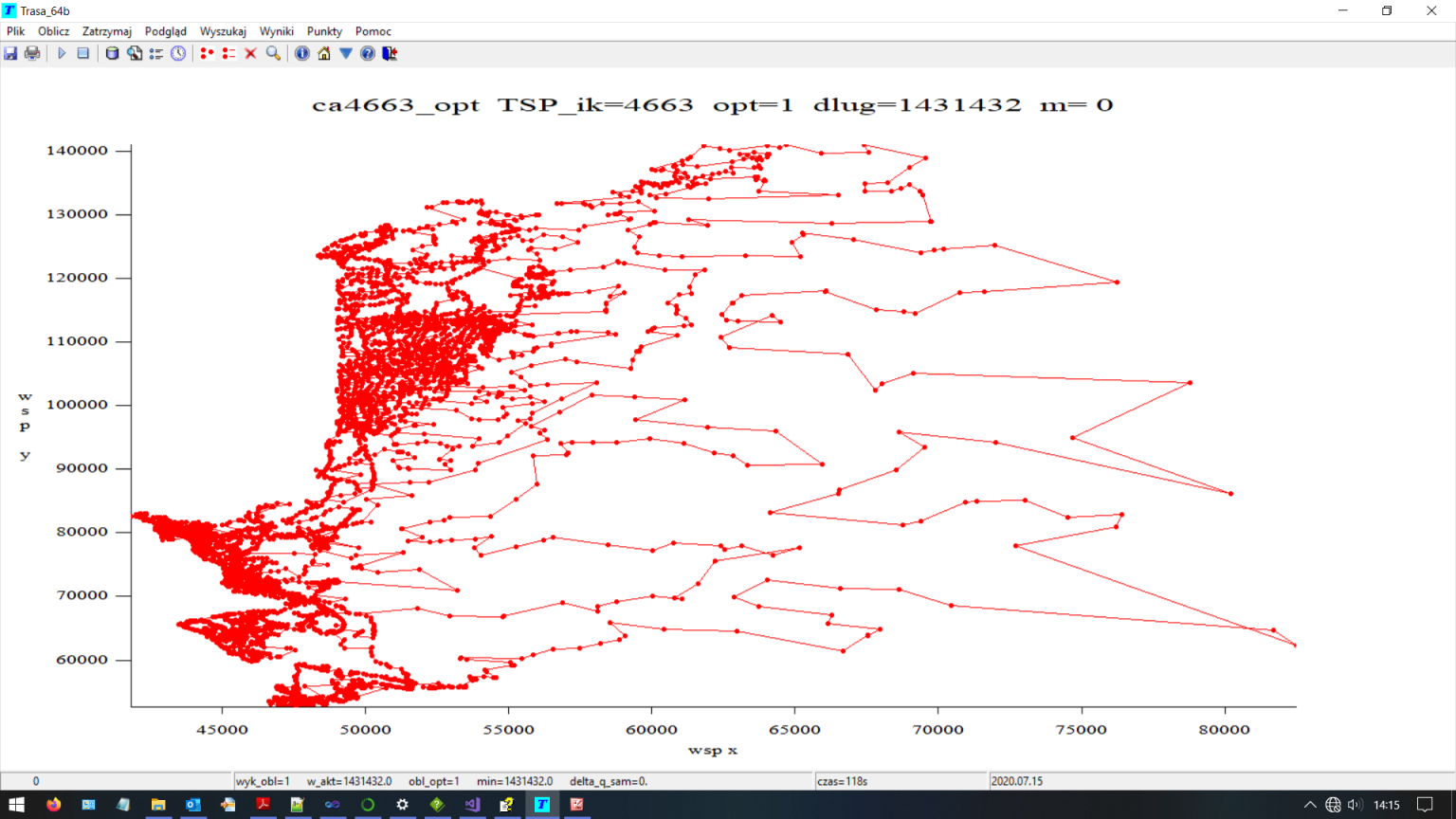Podgląd trasy
Wybierając opcję menu 'Podgląd' lub odpowiadającą mu ikonkę  na pasku narzędzi można zobaczyć najlepsze rozwiązanie.
na pasku narzędzi można zobaczyć najlepsze rozwiązanie.
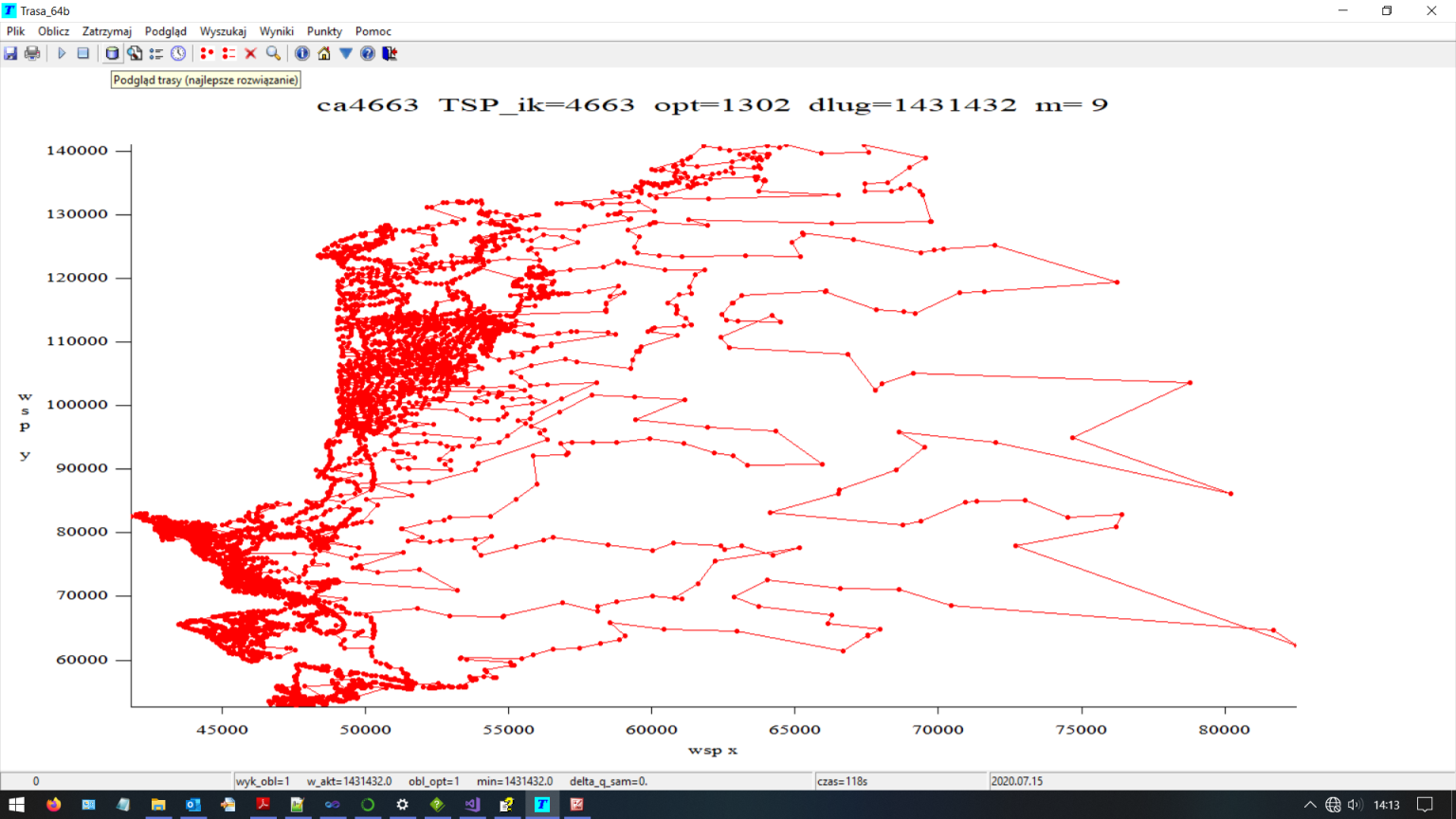
Na ekranie zostaje wyświetlone okienko 'Podgląd tras', w którym należy wskazać typ zadania (TSP, SD-MTSP, MD-MTSP czy CVRP) oraz zaznaczyć lub nie opcje 'pokaż punkty' i 'opisz punkty'.
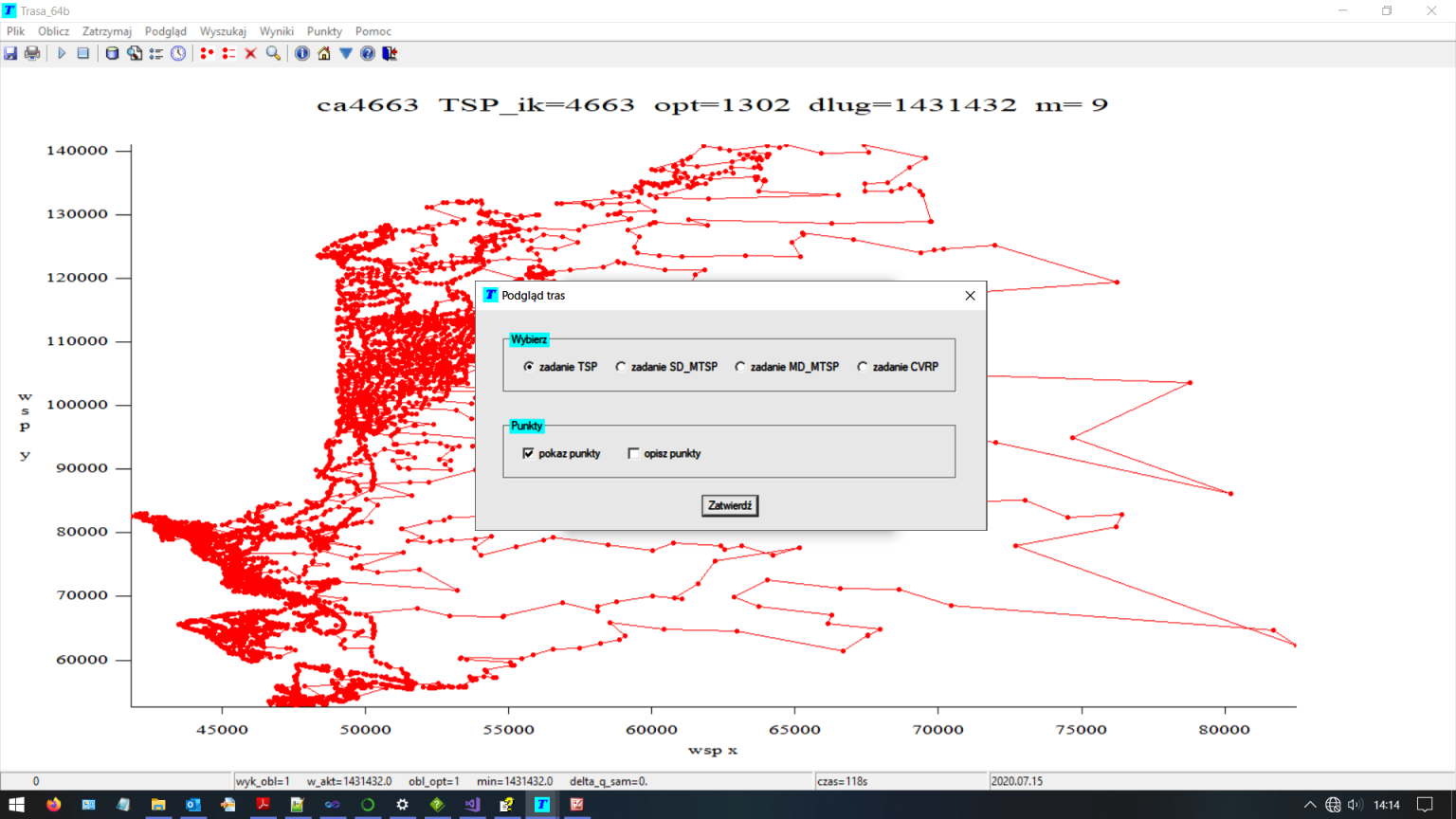
W kolejnym kroku pojawia się okienko 'Otwórz', gdzie można wskazać plik danych z optymalnym rozwiązaniem. Plik taki ma nazwę początkowego pliku użytego do obliczeń plus oznaczenie '_opt'. Na przykład plik użyty do obliczeń 'ca4663.txt', to plik z optymalnym rozwiązaniem ma nazwę 'ca4663_opt.txt'. Plik taki może być punktem startowym do kolejnych obliczeń optymalizacyjnych. W katalogu mogą występować również pliki typu 'wyn_TSP_ca4663_k4663_1.txt'. W nazwie zawarta jest informacja o ilości lokalizacji (4663) oraz numer porządkowy (1), który wskazuje kolejne, poprawiające się rozwiązania. Im wyższy numer tym rozwiązanie lepsze.
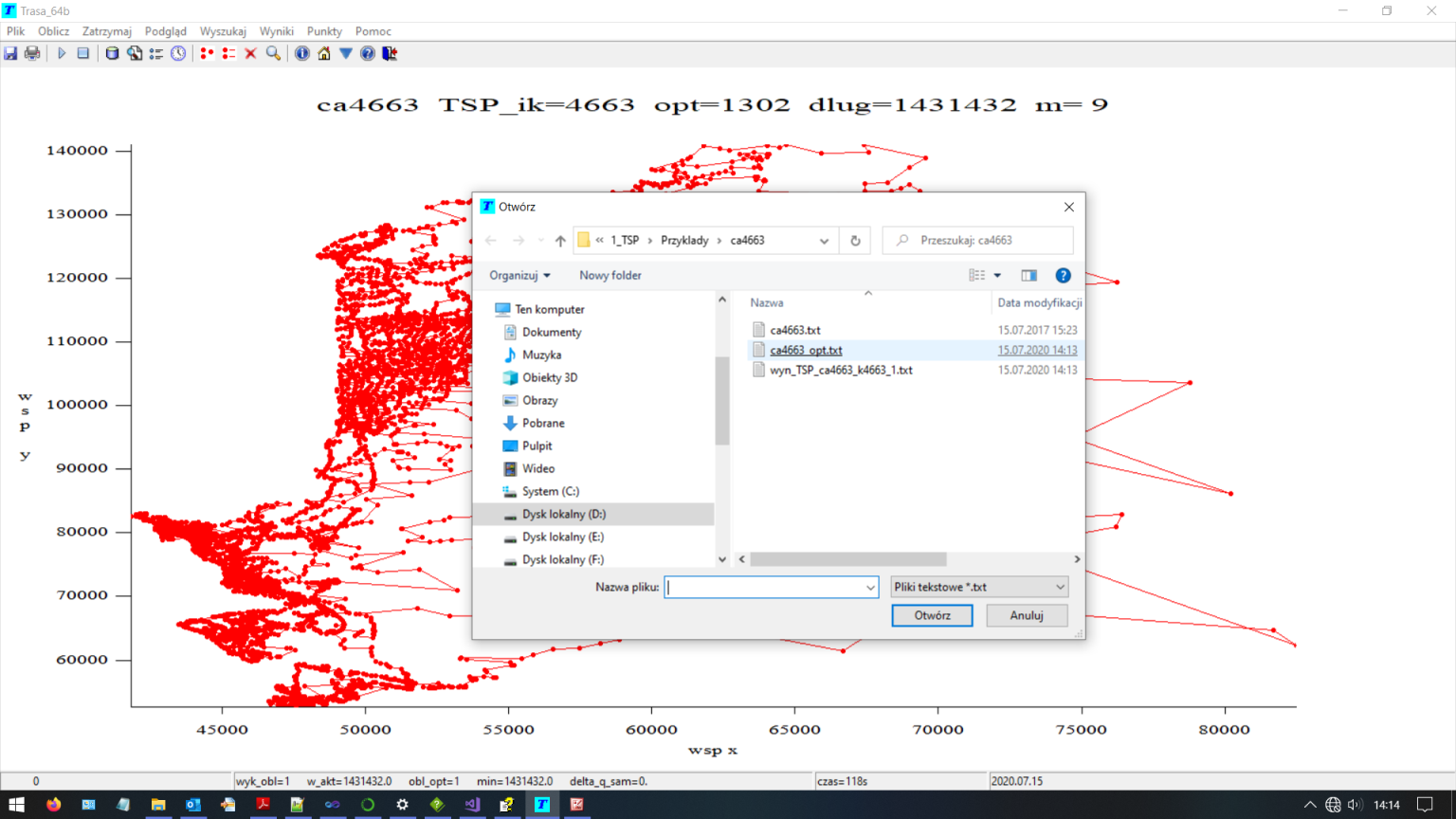
Po wybraniu przycisku Otwórz, na ekranie pokazuje się najlepsze, uzyskane dotychczas rozwiązanie.